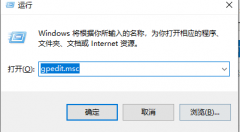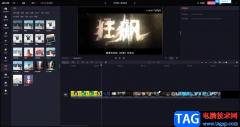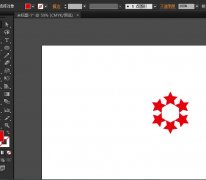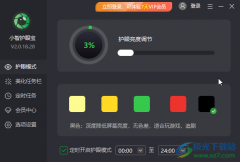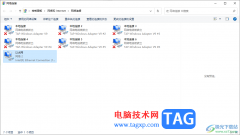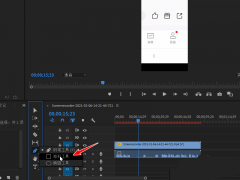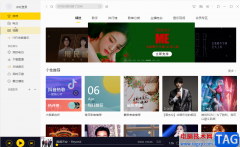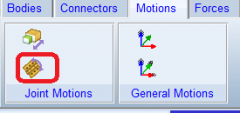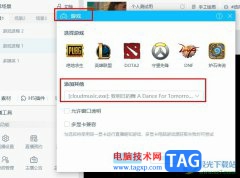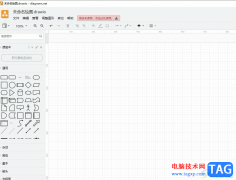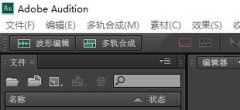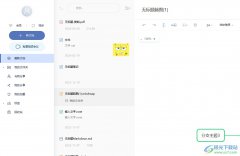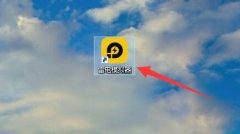Canva可画是很多小伙伴都在使用的一款设计软件,在这款软件中,我们可以创建各种类型的图像,例如文档、白板、演示文稿、传单以及微信公众号封面等。在编辑图像的过程中,为了让图像内容更加的生动,我们还可以通过动效设置给图像添加页面动态效果。我们只需要在设计页面中打开“动效”选项,然后在动效页面中找到自己需要的动态效果,直接点击使用即可。有的小伙伴可能不清楚具体的操作方法,接下来小编就来和大家分享一下Canva可画添加页面动态效果的方法。
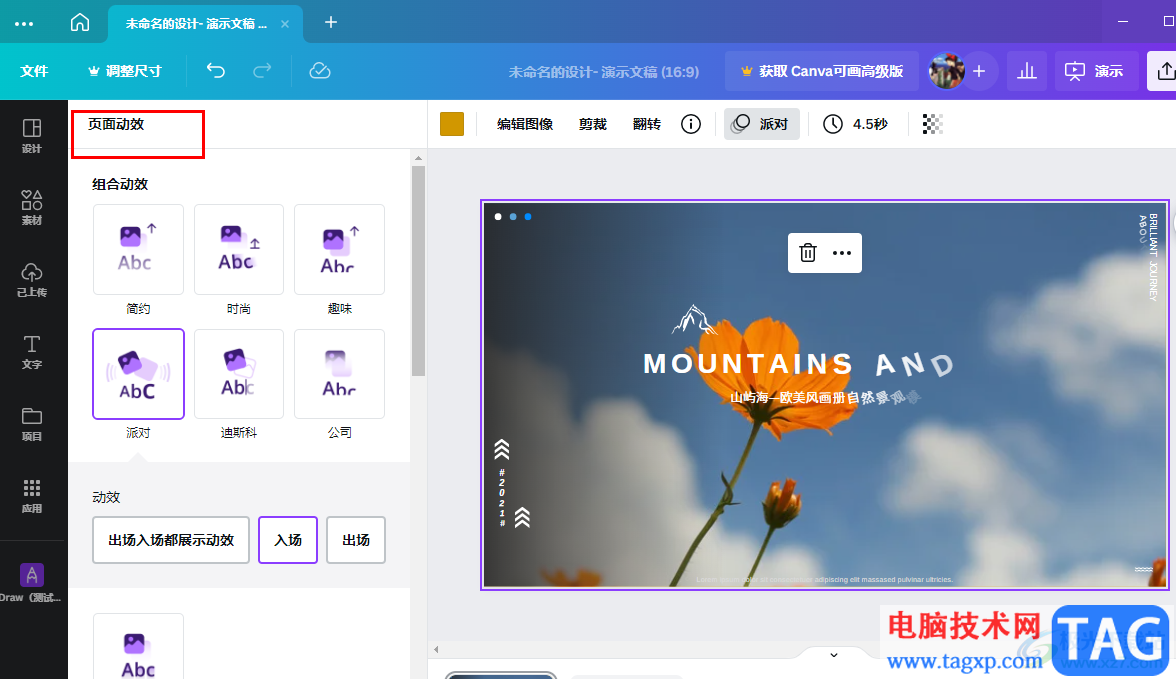
方法步骤
1、第一步,我们先在电脑中打开Canva软件,然后在Canva的首页点击“创建空白画布”选项,我们也可以选择文档、白板或是演示文稿等选项
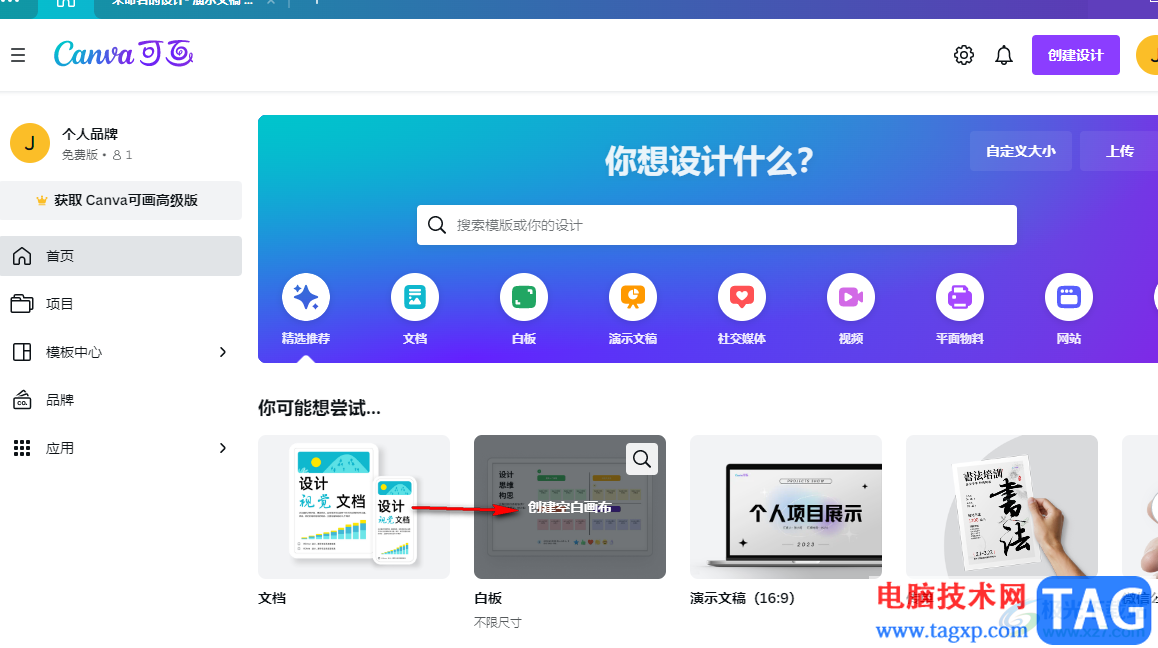
2、第二步,进入编辑页面之后,我们可以在模板页面中选择一个自己需要的模板,然后点击使用该模板
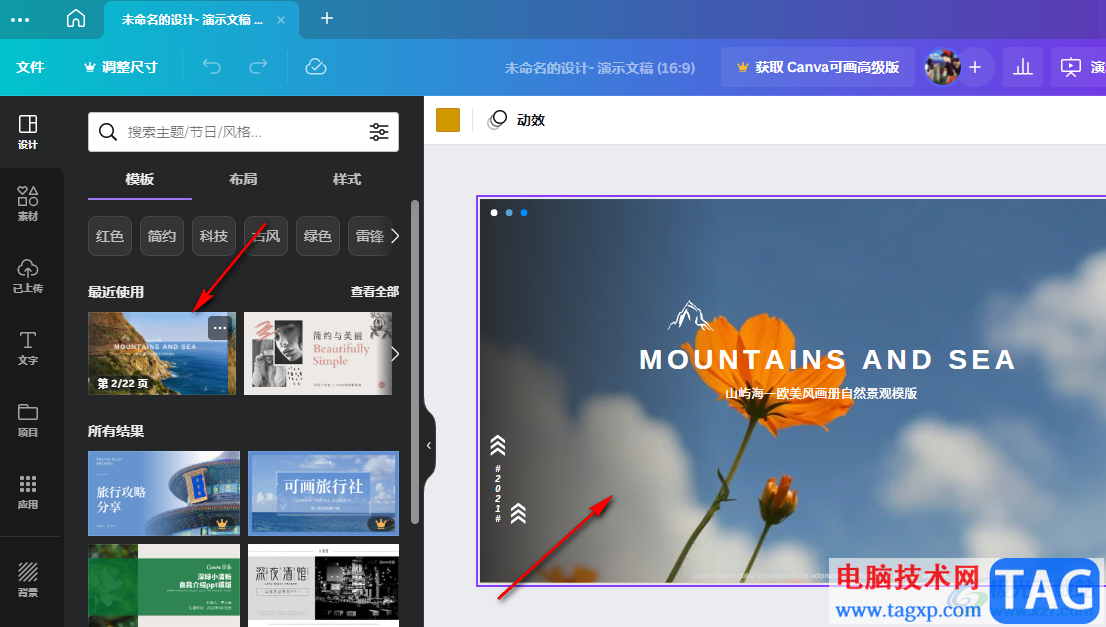
3、第三步,接着我们在画布上方的工具栏中找到“动效”选项,点击打开该选项

4、第四步,点击“动效”选项之后,我们进入页面动效页面,在该页面中我们可以看到各种类型的页面效果,鼠标移到其中一个上方就能看到添加动效之后的效果
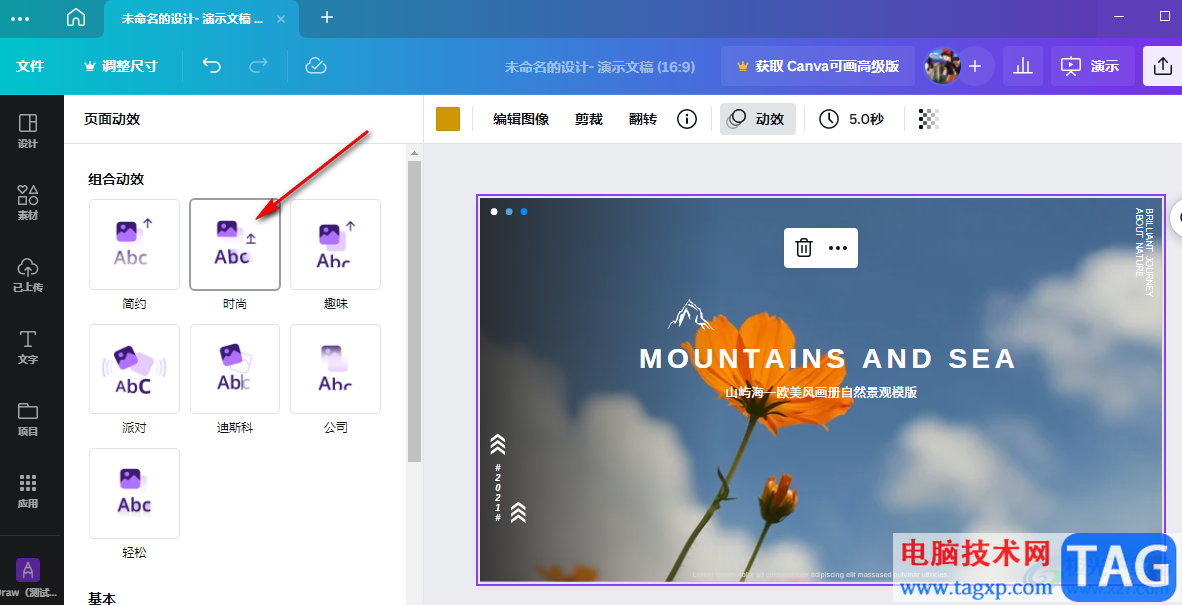
5、第五步,点击选择其中一个页面动效,然后在动效的下方我们还可以设置动效的生效时间,可以选择“出场入场都展示动效”,也可以单独选择“入场”或“出场”
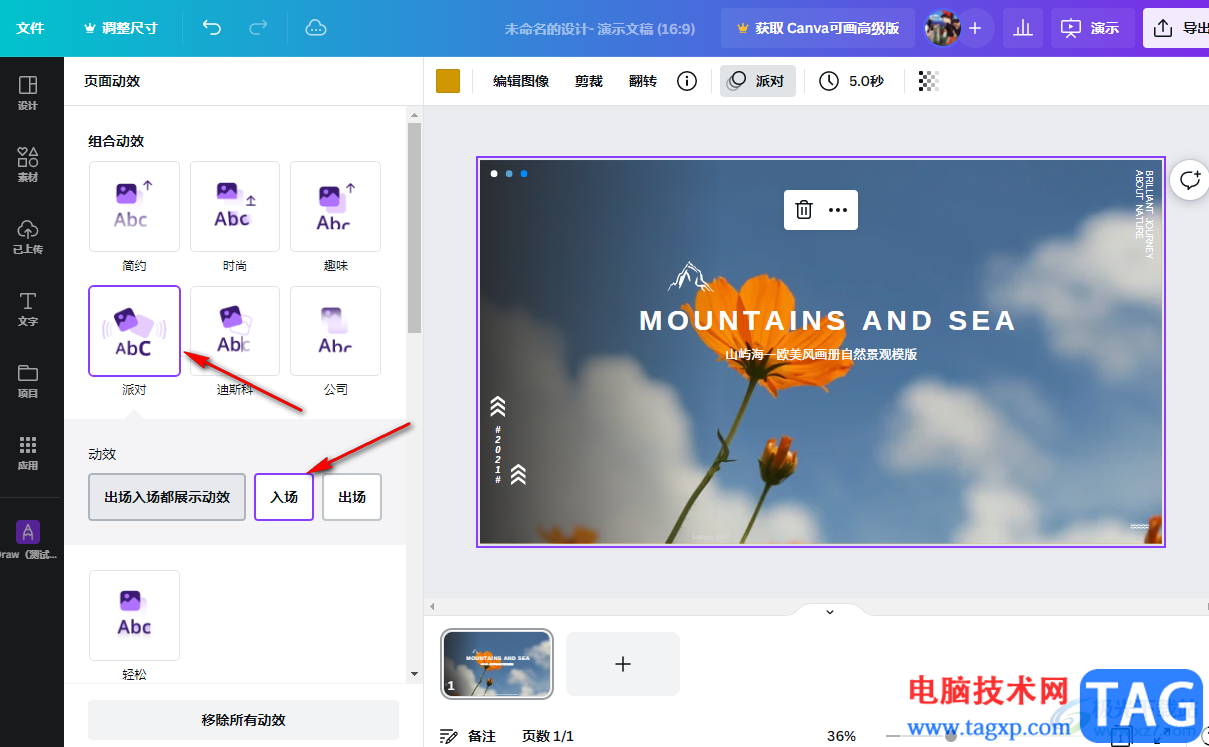
以上就是小编整理总结出的关于Canva可画添加页面动态效果的方法,我们在Canva可画中打开一个图像设计稿,然后在页面中打开“动效”选项,接着在动效页面中选择一个自己喜欢的动态效果直接使用即可,感兴趣的小伙伴快去试试吧。